解决方法:1、鼠标右击要访问的文件夹,选择“属性”;2、在弹窗中,点击“安全”选项卡,点击“高级”;3、点击所有者后面的“更改”;4、点击“高级”-“立即查找”;5、在查询结果中选择Administrators,点击“确定”,保存配置即可。

本教程操作环境:windows10系统、Dell G3电脑。
win10系统双击点开c盘中的文件的时候却弹出访问被拒绝的提示,造成文件都访问不了,相信大多数用户都有过这样的经历,那么怎么解决win10文件访问被拒绝问题呢?下面给大家介绍一下。
win10文件访问被拒绝的解决方法
右键点击要访问的文件夹,在弹出的菜单中点击属性
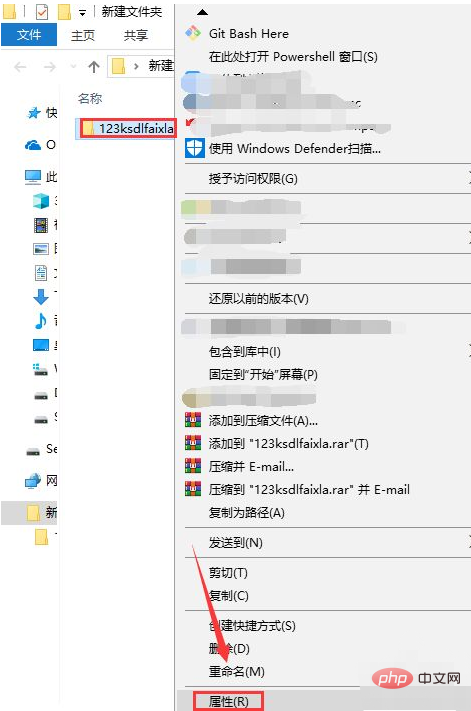
在弹出的属性窗口中,点击安全标签
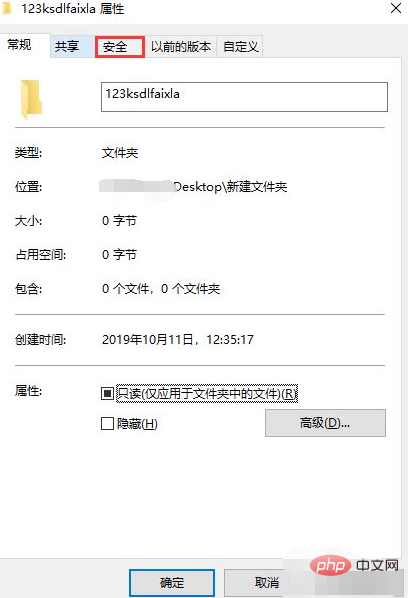
在安全标签页面中,点击高级按钮
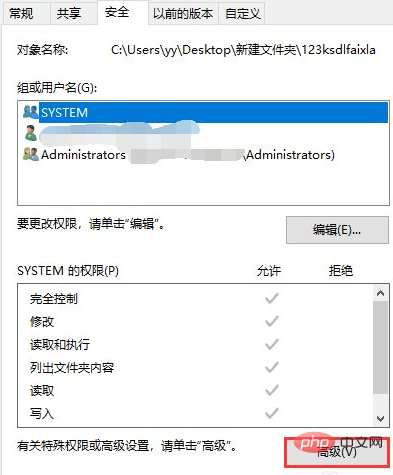
在高级安全设置窗口中,点击所有者后面的更改
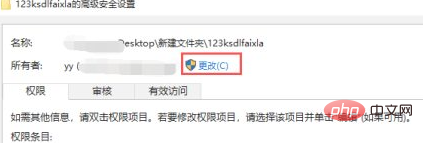
在弹出的选择用户或组窗口中,点击高级按钮
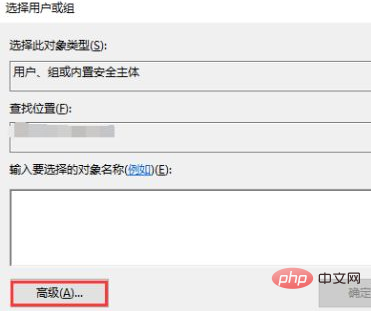
点击立即查找按钮
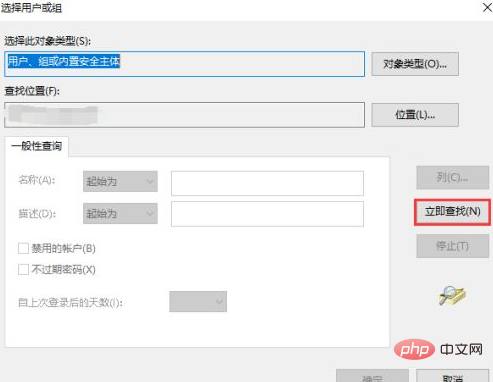
在查询出的结果中选择Administrators,再点击确定按钮保存
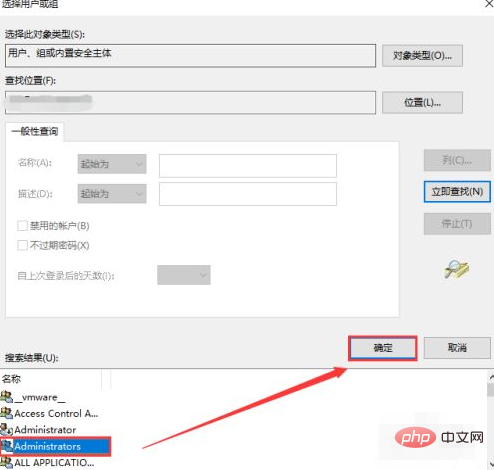
配置保存成功后,再次查看文件夹的属性,可以看到Administrators有完全的控制权限了,可以正常访问文件夹不会被拒绝
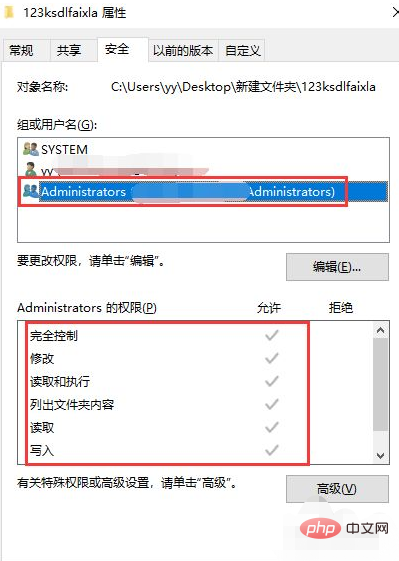
推荐教程:《windows教程》
以上是win10文件夹访问被拒绝怎么办的详细内容。更多信息请关注PHP中文网其他相关文章!

热AI工具

Undresser.AI Undress
人工智能驱动的应用程序,用于创建逼真的裸体照片

AI Clothes Remover
用于从照片中去除衣服的在线人工智能工具。

Undress AI Tool
免费脱衣服图片

Clothoff.io
AI脱衣机

Video Face Swap
使用我们完全免费的人工智能换脸工具轻松在任何视频中换脸!

热门文章

热工具

VSCode Windows 64位 下载
微软推出的免费、功能强大的一款IDE编辑器

mPDF
mPDF是一个PHP库,可以从UTF-8编码的HTML生成PDF文件。原作者Ian Back编写mPDF以从他的网站上“即时”输出PDF文件,并处理不同的语言。与原始脚本如HTML2FPDF相比,它的速度较慢,并且在使用Unicode字体时生成的文件较大,但支持CSS样式等,并进行了大量增强。支持几乎所有语言,包括RTL(阿拉伯语和希伯来语)和CJK(中日韩)。支持嵌套的块级元素(如P、DIV),

螳螂BT
Mantis是一个易于部署的基于Web的缺陷跟踪工具,用于帮助产品缺陷跟踪。它需要PHP、MySQL和一个Web服务器。请查看我们的演示和托管服务。

记事本++7.3.1
好用且免费的代码编辑器

适用于 Eclipse 的 SAP NetWeaver 服务器适配器
将Eclipse与SAP NetWeaver应用服务器集成。




